Auteur:
John Stephens
Denlaod Vun Der Kreatioun:
25 Januar 2021
Update Datum:
1 Juli 2024
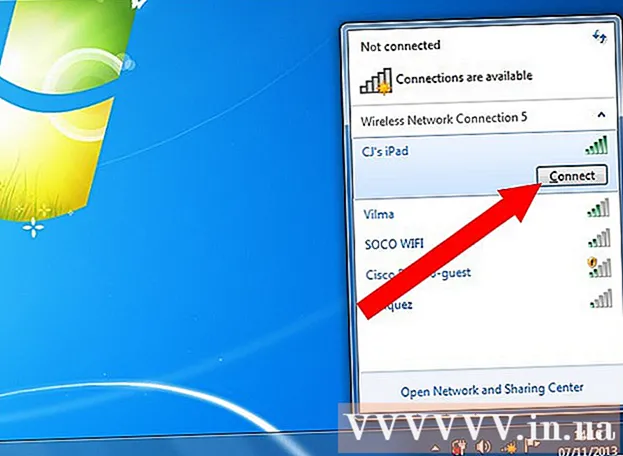
Inhalt
Wann Dir elo keen Netz hutt, awer Dir musst online mat engem Computer sinn, kann Ären Telefon dëse Problem späicheren. Aner Geräter mat dem Telefonsnetz ze verbannen erfuerdert dacks datt Dir spezifesch Pläng vun Ärem Telefonsnetzprovider benotzt. Zur selwechter Zäit verbraucht dëst och vill mobil Daten méi séier wéi normal. Wann Dir e Computer oder en aneren Apparat mat Telefonsnetzdaten verbanne wëllt, befollegt dës Schrëtt.
Schrëtt
Method 1 vun 3: Deelt op Android Apparater
- Entscheed Iech tëscht der Deele vun Ärer USB Verbindung oder engem Wireless Hotspot. USB Tethering ass déi bescht Optioun wann Dir nëmmen een Apparat mam Telefon verbënnt deen en USB Hafen huet. Wann Dir méi Geräter wëllt verbannen oder eng Tablet verbannen déi keen USB Hafen huet, sollt Dir e Funk Hotspot erstellen. Et gi Fraisen fir béid Optiounen, ofhängeg vum Service Plang deen Dir benotzt. Déi lescht onlimitéiert Packagen sinn normalerweis fir Tethering aktivéiert.
- Wann Dir nëmmen een Apparat verbënnt, benotzt USB Tethering well et méi sécher ass wéi ouni Kabel Verbindung.
- Wann Dir e Funk Hotspot opbaut, passt op Ären mobilen Datenzugriff a Benotzungspasswuert op. Wann Dir kee groussen Dateplang benotzt, gëtt dës Zort Zougang ganz séier konsuméiert.
- Deelen USB Verbindung vum Telefon ze Laptop. Verbannt Ären Telefon mat Ärem Computer mat engem USB Kabel. Dir braucht Iech keng Suergen iwwer d'Dialogen fir Dateien ze maachen.
- Öffnen Astellungen. Dréckt de Menu Knäppchen oder Astellungen, oder öffnen den Astellungen Element an der Applikatioun Lëscht.
- An der Rubrik "Wireless a Netzwierk" klickt op "Tethering and portable hotspot".
- Dir musst op "Méi Astellungen" klickt fir dës Optioun ze gesinn. Verschidde Android Systemer sinn anescht arrangéiert, awer déi allgemeng Schrëtt sinn zimmlech ähnlech.
- Kuckt d'Dialogbox "USB Tethering". Dëst ass d'Aktioun fir mobil Daten mat dem Computer ze teelen. Eng blo Verbindungs Ikon wäert an der Benotzungsbar vun Ärem Handy erschéngen.
- Wann Dir Windows XP benotzt, musst Dir d'Datei "tetherxp.inf" vun der Android Websäit eroflueden. Dir musst dës Datei installéieren wann Dir Ären Telefon fir d'éischte Kéier mat Ärem Computer verbënnt.
- Maacht d'Këscht aus fir deelen ze stoppen. Oder Dir kënnt den USB Kabel trennen fir ze deelen.
- Erstellt e Funk Netzzougangspunkt. Wann Dir méi wéi een Apparat mat mobilen Daten verbanne musst, gëtt e Funk Hotspot empfohlen. Sidd virsiichteg wann Dir dës Method auswielt well se net sou sécher wéi USB Tethering ass.
- Öffnen Astellungen. Dréckt de Menu oder Astellunge Knäppchen, oder öffnen d'Astellungs Element am App Schacht.
- An der Rubrik "Wireless a Netzwierk" klickt op "Tethering and portable hotspot".
- Dir musst "Méi Astellungen" wielen fir dës Optioun ze fannen. Déi verschidde Android Systemer sinn anescht arrangéiert, awer déi allgemeng Schrëtt sinn déi selwecht.
- Kuckt d'Këscht fir "Portable Wi-Fi Hotspot". Ofhängeg vum Apparat gesitt Dir e Schiefer mam Numm "Mobile Hotspot" oder eppes ähnleches. Swipe säitlech fir et unzeschalten.
- Den Apparat kann Verifikatioun erfuerderen datt Ären Dateplang e mobilen Hotspot erstallt. Wann net, kritt Dir den Optrag de Service op Ärem Handy z'aktivéieren.
- Wann den Apparat ugeschloss ass, gëtt e bloen drahtlose Symbol der Notifikatiounsbar um Telefon bäigefüügt.
- Klickt op de "Portable Wi-Fi Hotspot Settings" Knäppchen fir de Netzwierk Numm a Passwuert ze setzen. Et ass recommandéiert datt Dir e Passwuert setzt fir aner Benotzer ze limitéieren Zougang zum Netz ze kréien a mobil Daten ze verbrauchen.
Method 2 vun 3: Deelt op iOS Apparater

Entscheed Iech tëscht Är USB Verbindung ze deelen oder e Funk Hotspot ze kreéieren. USB Tethering ass déi beschten Optioun wann Dir nëmmen een Apparat mam Telefon verbonne mat engem USB Hafen. Wann Dir méi Geräter wëllt verbannen oder eng Tablet verbannen déi keen USB Hafen huet, sollt Dir e Funk Hotspot erstellen. Et gi Fraisen fir béid Optiounen, ofhängeg vum Package deen Dir benotzt. Déi lescht onlimitéiert Packagen sinn normalerweis fir Tethering aktivéiert.- Wann nëmmen een Apparat ugeschloss ass, gëtt eng USB Verbindung recommandéiert. Dës Aart Verbindung ass méi sécher wéi de Funk-Typ. USB Connection Sharing erfuerdert datt Äre Computer iTunes installéiert ass.
- Wann Dir e Funk Hotspot erstellt, musst Dir verstoen datt jiddereen mat engem Passwuert Zougang zum Netz kritt an Är mobil Daten verbraucht. Ouni grouss Datenpakete wäert den Zougang vun dësem Typ séier Daten konsuméieren.
- Aktivéiert de Personal Hotspot. Fir deelen z'aktivéieren, musst Dir dës Funktioun an den Astellungen aktivéieren.
- Wielt Astellungen, da wielt Cellular.

- Am Cellular Menu wielt Personal Hotspot. Wann den Dateplang keng Verbindungsdeelen erlaabt, kritt Dir den Optrag mam Carrier ze kontaktéieren.

- Rutsch de Personal Hotspot horizontale Bar op d'ON Positioun.

- Wielt d'Verbindungsmethod. D'Standardmethod ass iwwer USB ze verbannen. Wann Dir wëllt iwwer Wi-Fi oder Bluetooth verbannen, dréckt op de Knäppchen "Wi-Fi a Bluetooth aktivéieren".

- Wielt Astellungen, da wielt Cellular.
Verbënnt Iech mam Hotspot. Nodeems Dir de Personal Hotspot aktivéiert hutt, kënnen aner Geräter mat dësem Punkt verbannen. Wann Wi-Fi aktivéiert ass, da gesitt d'Netzwierk als "iPhone's"
". D'Passwuert wäert am Personal Hotspot Menu weisen. Dir kënnt Äert Passwuert änneren wann Dir wëllt. Annonce
Method 3 vun 3: Deelt op Windows Telefon
- Setzt drahtlose Verbindungsdeelen op. Windows Phone 8 ënnerstëtzt net USB Tethering, Dir kënnt nëmmen drahtlosen Hotspot erstellen. Dir braucht en Dateplang fir Tethering z'erméiglechen.
- Öffnen d'Lëscht vun Apps a wielt Parameteren. Navigéiert op de Menu "Internet Sharing".
- Dréit de Sharing Slider op d'ON Positioun. Dréckt Setup.
- Gitt den Netzwierksnumm an den Dialogbox "Broadcast name". Dëst ass den Affichage Numm vum Funk Netzwierk mat deem Dir verbonne sidd.
- Wielt drahtlose Netzwierksécherheet. Et ass recommandéiert e Passwuert ze setzen fir e Standard WPA2 drahtlosen Netzwierk ze schützen. Dëst ass wéi Dir vermeit datt ongewollte Benotzer Zougang zum Netz kréien an Är Donnéeën verbrauchen.
- D'Ikon "Internet Sharing" erschéngt op der Statusbar vum Telefon no der Netzaktivéierung.
- Netzverbindunge. Fannt den Netzwierksnumm just opgeriicht. Gitt de Passwuert an Dir sidd mam Internet verbonne. Annonce
Berodung
- Haalt ëmmer Ären Handy bei Ärem Laptop / Desktop Computer.


